Ñ (pronuncia-se eñe) é uma letra que faz parte do alfabeto latino e é mais usada na língua espanhola. Tem as suas origens na Idade Média, quando acabou por ser adoptada não apenas pelos países de língua espanhola, mas também por qualquer outro país que a Espanha tenha colonizado ou com quem tenha tido laços estreitos, como as Filipinas ou Portugal.
Mais ainda, também passa a ser uma letra comumente usada em palavras populares como jalapeño ou piña colada, tornando-se um personagem muito popular, especialmente na América Latina.

últimas postagens
Como digitar Ñ com seu teclado
Devido ao seu amplo uso, saber como digitar o símbolo com o teclado pode ser útil, especialmente se você tiver contato frequente com pessoas das regiões mencionadas acima.
É exatamente por isso que criamos este guia útil, no qual mostraremos as várias maneiras pelas quais você pode digitar eñe facilmente para que possa se comunicar melhor com pessoas de todo o mundo.
1. Use o código Alt
Como você provavelmente já sabe, muitos idiomas têm suas próprias letras exclusivas que usam, um grande exemplo é o trema alemão (ü).
Devido à prevalência do símbolo eñe nos Estados Unidos, ele se tornou parte do layout padrão do teclado, embora seja necessário usar códigos Alt para acessá-lo.
Se o idioma nativo do seu PC for o inglês, siga estas etapas para escrever eñe facilmente:
Certifique-se de que Num Lock está ligado
Selecione o local dentro de um texto onde deseja adicionar um eñe
Mantenha pressionada a tecla Alt no teclado e digite os seguintes códigos:
Solte a tecla Alt
2. Altere o layout do teclado do seu PC para US International
Se você possui um PC com Windows 10, provavelmente está bem ciente do fato de que o sistema operacional pode oferecer suporte a uma ampla variedade de layouts de teclado, um dos quais é US-International.
Se você é um falante nativo de inglês, mas precisa usar o eñe com frequência, então adicionar este layout de teclado ao seu PC, ou trocá-lo se já o tiver, seria o ideal.
Veja como você pode instalar e mudar para o layout de teclado EUA-Internacional:
Pressione a tecla Windows para abrir o menu Iniciar
Vá para as configurações
É o botão em forma de engrenagem do Menu Iniciar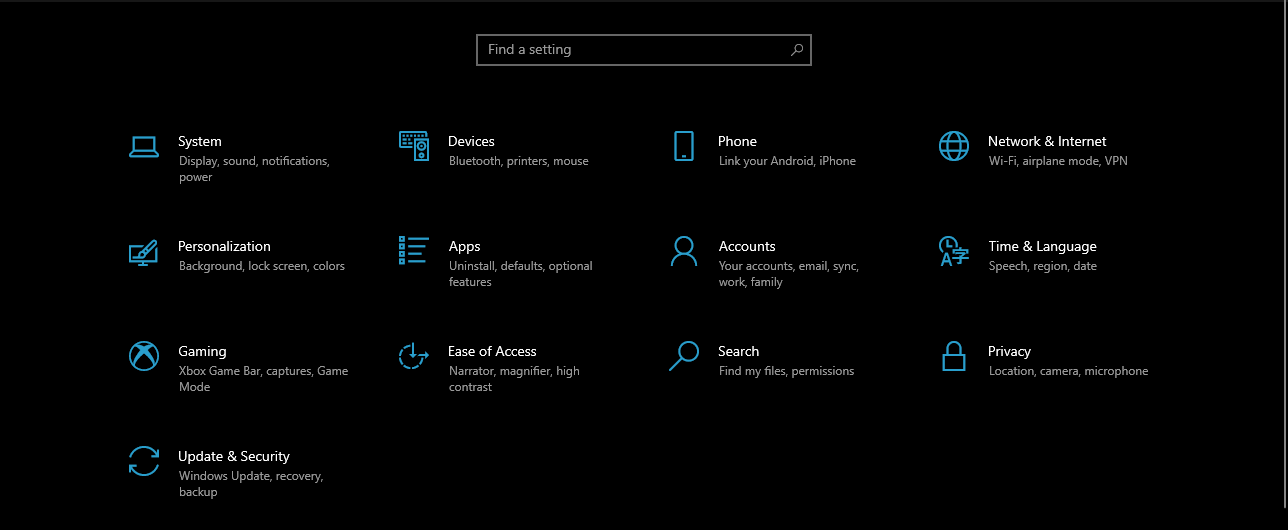
Selecione hora e idioma
Navegue até o menu Idioma
Em Idiomas preferidos, pressione Adicionar um idioma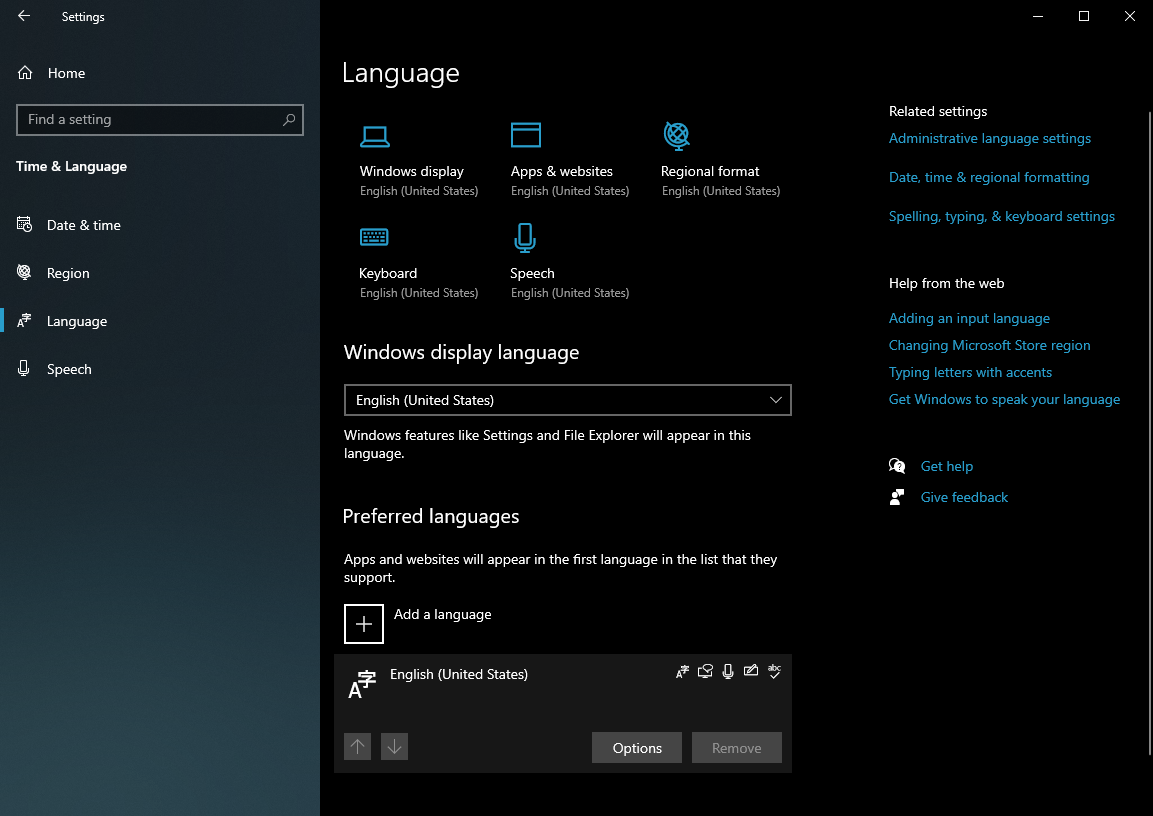
Selecione Inglês (Estados Unidos) na lista e instale-o
Depois de instalado, clique em Inglês (Estados Unidos) e pressione o botão Opções
No menu recém-aberto, selecione Adicionar um teclado
Role a lista para baixo até encontrar US-International e instale-o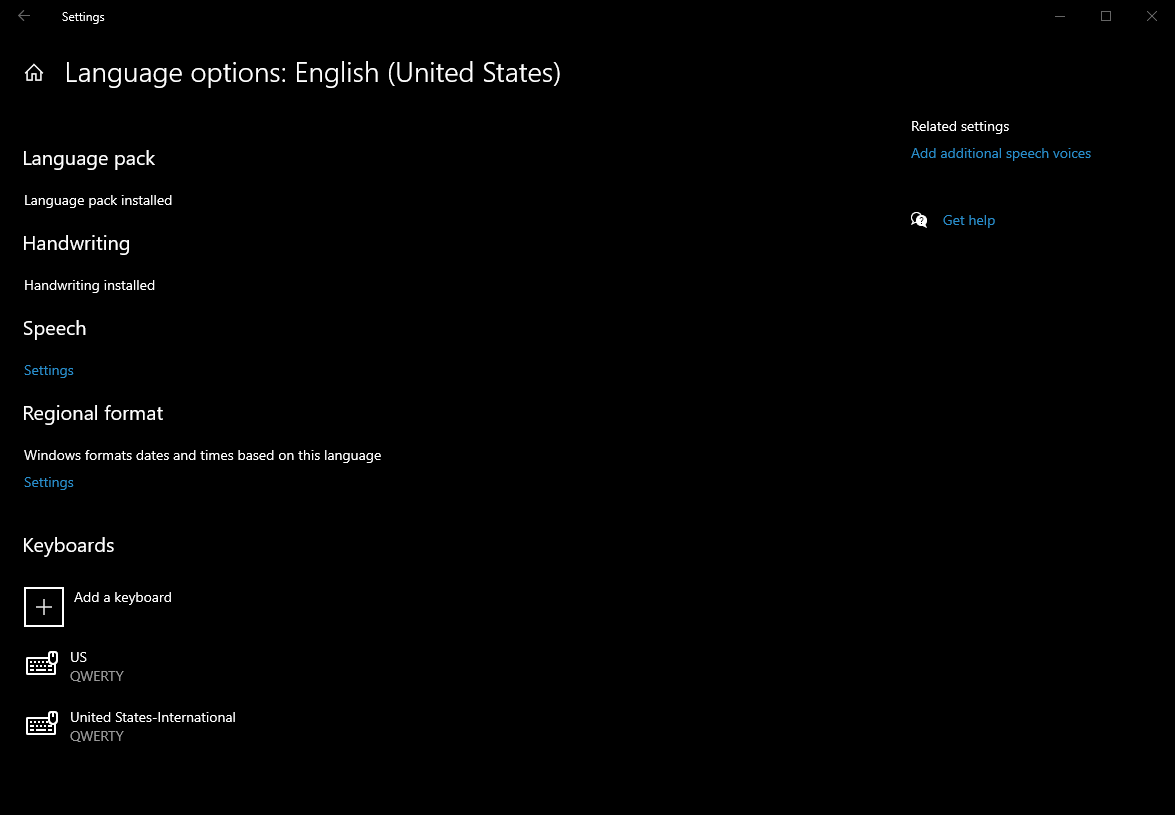
Agora que você instalou o novo layout de teclado, é hora de mudar para ele para que você possa escrever eñe mais facilmente
Ao digitar, vá para a barra de tarefas para o indicador de entrada e selecione Inglês (Estados Unidos)> Estados Unidos – teclado internacional
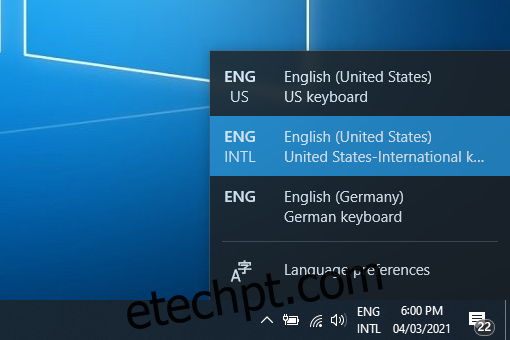
Depois de trocar os layouts do teclado, use um dos seguintes métodos para escrever eñe:
Mantenha pressionado o Alt direito (ou Alt GR) e pressione n
Digite ~ seguido por n
“N” com Til
Como você pode ver, escrever a carta eñe não é tão difícil, mesmo se você não falar espanhol.
Tudo que você precisa é ajustar as configurações de idioma do seu PC e saber quando alternar entre os vários layouts de teclado.
Não é tão difícil quanto parece
Você achou este artigo útil? Em caso afirmativo, conte-nos como nosso guia melhorou suas habilidades de comunicação, deixando seus comentários na seção de comentários abaixo.
Além disso, se houver qualquer outro símbolo específico do idioma sobre o qual deseja aprender mais, não hesite em nos perguntar, e nós também o abordaremos.

